
如果您的设备不允许您打印,有很多原因可能会干扰通信操作。 大多数这些问题 有一个非常简单的解决方案。
在本文中,我们将向您展示如何解决 无法连接到打印机时的 Windows。 此外,我们将为您提供一系列提示,以防止将来再次出现此问题。
检查它是否已连接到计算机并已打开

尽管看起来很荒谬,但我们必须做的第一件事是 检查打印机是否连接到我们的计算机 通过 USB 端口。 我们还必须检查打印机是否已连接电缆。 虽然不常见,但很可能在我们的清洁工作期间,它可能已断开连接。
如果打印机 通过 Wi-Fi 连接 到我们的计算机,我们必须打开打印机并检查它是否正确连接到我们的路由器。
这种打印机 使用路由器 连接到所有具有打印功能的设备,无论是电脑、平板电脑、手机......

这些打印机在主屏幕上显示此信息 通过天线或倒三角形. 如果没有连接,天线上会显示一个红色的X,表示无法连接到路由器。
Si 我们最近更换了路由器 我们不记得打印机了,是时候访问打印机设置并将其与路由器再次关联了。
重新启动打印机和计算机
另一个非常荒谬的解决方案是 重新启动打印机. 像任何操作系统设备一样,重新启动或关闭它永远不会受到伤害,等待几秒钟然后再次打开它,以便我们要从中打印的计算机连接了一个设备。
我们也必须 重新启动我们要打印的计算机. 重新启动将删除在内存中打开的所有程序,因此如果其中之一导致连接问题,则问题已得到解决。
安装制造商软件
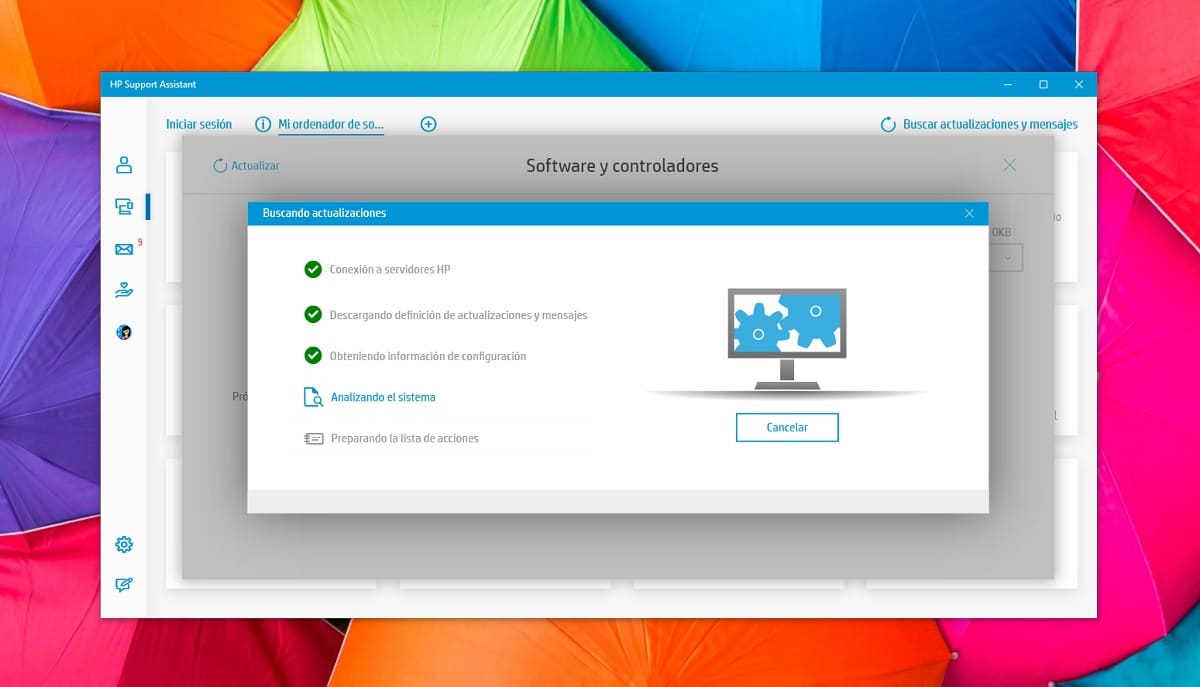
尤其, 我从来不赞成安装制造商的软件 我们的打印机提供给我们。
不这样做的主要原因是 Windows 本身能够e完美识别打印机并安装相应的驱动程序。
此外,它能够 允许我们选择两种纸张类型 我们要打印的文件的质量是我们要打印的文档的质量。
然而,有时 它可能会停止工作 正如它所做的那样,并迫使我们安装制造商的软件。
打印机制造商提供的软件 它充满了无用的应用程序 购买墨盒、打印照片、打印模板……
另外, 添加一些额外的步骤 这迫使我们花费更长的时间将文档发送到打印机。
如果您的打印机根本不想打印并且打印文档在您的计算机上丢失了,您应该尝试 安装制造商的软件。
清除打印队列

Al 清除打印队列, 我们消除了所有排队打印的文件,来自我们的计算机和打印机,而无需关闭后者。
这个过程只能通过windows命令行,通过命令提示符访问,执行 在管理员模式下。
如果我们不以管理员权限打开命令行, 我们将没有许可证 为了删除我们计算机上所有待处理的打印作业。
要访问命令行,我们在搜索框中键入 CMD。 在显示的第一个结果命令提示符中,右键单击并选择 以管理员身份运行。
接下来,我们编写以下几行。
- 净停止假脱机
- 此命令冻结所有打印作业。
- net start spooler
- 使用此命令,我们重新激活打印队列。
重新安装打印机
如果打印机到目前为止工作正常,很可能是您最近安装的某个应用程序 正在干扰打印机驱动程序的操作.
为了排除这种情况,我们能做的最好的就是 卸下打印机并重新安装. 要在 Windows 10 中删除打印机,我们必须按照以下步骤操作:
如何在 Windows 中删除打印机
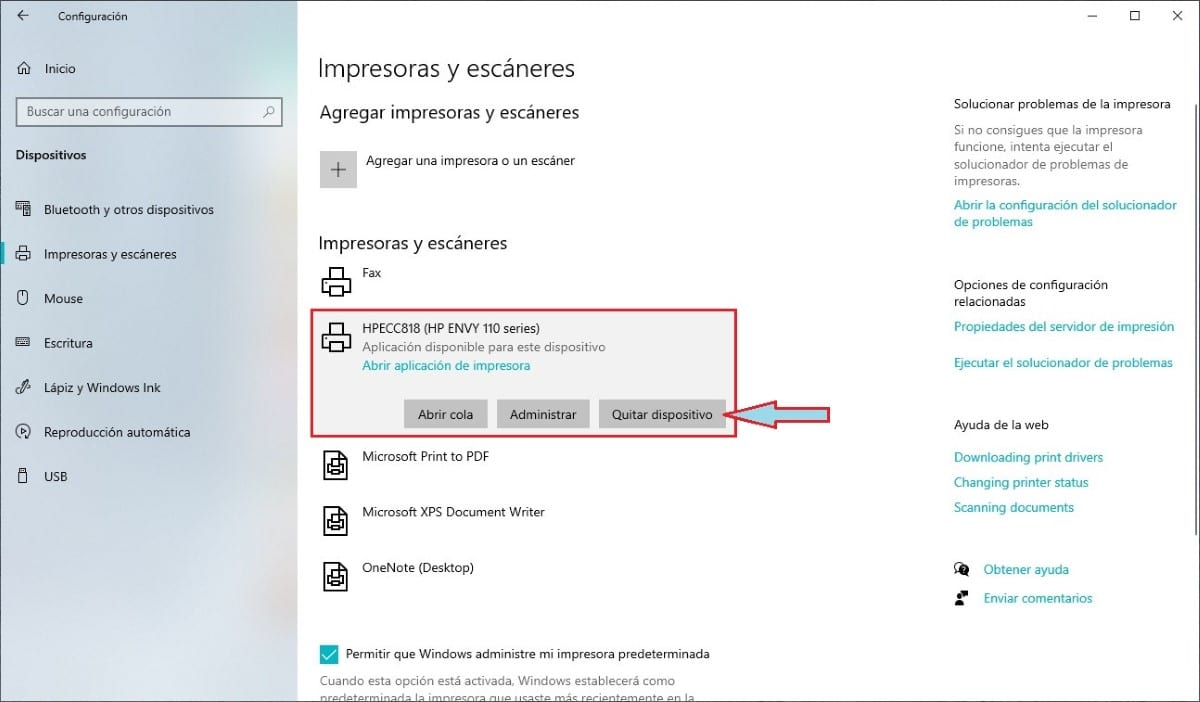
- 我们访问 Windows配置选项 (我们可以通过键盘快捷键 Windows 键 + i 来完成)。
- 接下来,点击 设备。
- 接下来,在左列中,单击 打印机和扫描仪.
- 现在,在右栏中,单击打印机并选择 删除设备。
如何在 Windows 中安装打印机
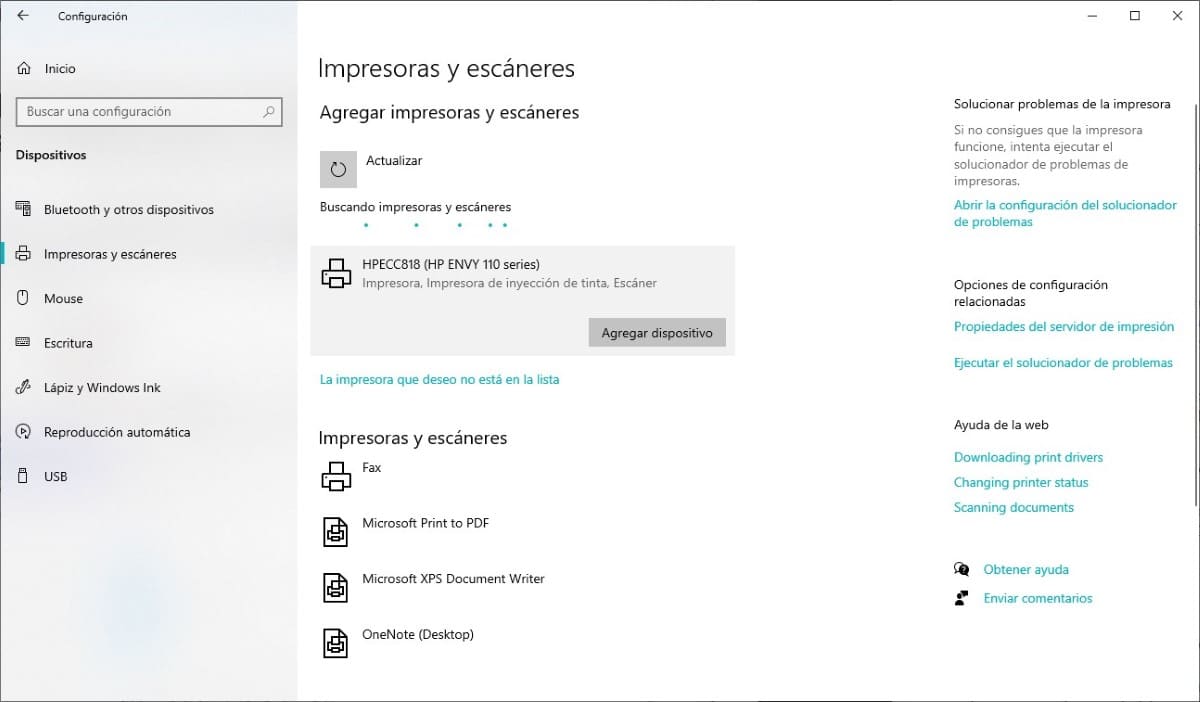
我们应该做的第一件事是 打开打印机并将其连接到我们的计算机 通过 USB 端口。 Windows 将自动识别打印机并开始安装所有必要的驱动程序以使其正常工作。
是的,公司通过 Wi-Fi连接,我们必须执行我在下面向您展示的步骤:
- 打开打印机,我们访问 Windows配置选项 (Windows 键 + i)并访问“设备”部分。
- 在左列中,单击 打印机和扫描仪。
- 现在,我们转到右侧的列,我们必须点击 添加打印机或扫描仪。
- 设备将自动识别连接到我们网络的打印机。 要安装它,请单击 添加设备.
联系制造商
如果我在本文中向您展示的任何方法都不能解决您的计算机与打印机一起出现的问题,您应该访问 常见问题部分 (FAQ 为其英文首字母缩写词)您可能会在其中找到解决方案。
联系您的系统管理员
如果您在工作中遇到问题,则无需尝试解决方案,因为最有可能的原因是 打印机不想与我们的 PC 通信 这是由于打印机的 IP 配置问题、权限问题、网络或服务器问题……
作为企业网络的用户, 您将没有必要的权限 进行必要的修改以使打印机正常工作。
系统管理员的工作是让一切正常工作,并且 解决任何问题 具有连接到网络的计算机和设备。